笔记本电脑迷随着时间的流逝而崩溃的情况并不少见。而且,如果忽略不计,则对计算机的损害可能是灾难性的。
幸运的是,您可以采取一些步骤来彻底改善或解决问题。
在本文中,我们将展示您可以通过某些方式使笔记本电脑风扇正常工作。
FixNoisy Fans
嘈杂的风扇意味着您的笔记本电脑正处于极限状态。
也许风扇需要一些注意。
与台式风扇不同,它们有更多的呼吸空间,而笔记本风扇则较小。因此,他们必须更加努力地弥补。
<!-In_content_1 all:[300x250] / dfp:[640x360]->

无论如何,请放心,有办法可以纠正这种情况。
提起笔记本电脑
让我们从一个基本的东西开始。升高笔记本电脑的空间将使其更有效率地流通空气。
因为大多数笔记本电脑的风扇朝向底部,所以排气板被部分阻塞,这使热空气很难吹散。

所以抬起笔记本电脑,给它呼吸的空间,然后
除尘风扇
如果第一个技巧不做,则风扇可能需要清洁。
在笔记本电脑过热方面,灰尘堆积是新事物。不幸的是,笔记本电脑几乎没有维护。
因此,如果产生大量噪声,则风扇叶片可能被阻塞。
吸入一些压缩空气,然后将一些空气吹入粉丝。当然,如果您可以卸下后面板,那就更好了。这样可以确保将灰尘从笔记本电脑中吹走,并且不会将灰尘进一步带入设备中。
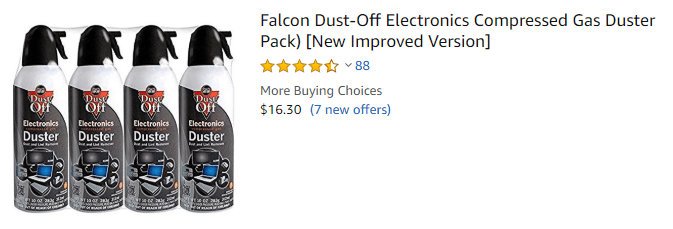
出门时,请考虑清洁其他内部组件。
注意:并非所有笔记本电脑零件可以删除。因此,请勿强行删除这些部分。
除尘后,将笔记本电脑放回原处,看看风扇是否仍在发出噪音。
插入笔记本电脑散热器
便携式风扇可以从外部冷却风扇解决方案(如在亚马逊上出售的解决方案)中获得一些帮助。
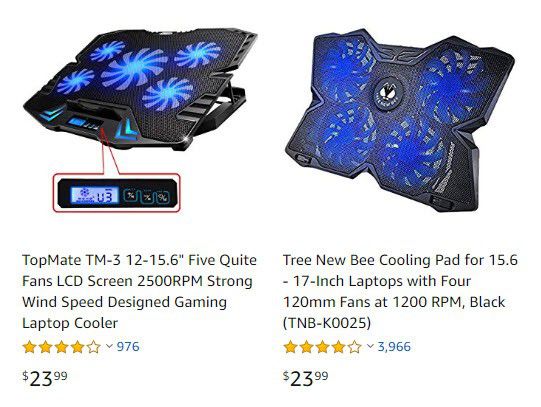
这些小工具可提供额外的空气流通,从而减轻内置笔记本电脑风扇所承受的压力。
它们便宜且可拆卸,因此您不需要不想的时候必须随身携带它们。
粉丝在压力下
正常的粉丝在启动后就可以跑步。但是,当风扇全速加速以使其达到极限时,您可能会遇到问题。
以下是您可以采取的一些步骤。
关闭某些程序
一般人通常会在给定的时间运行两个或三个程序。在大多数情况下都可以。
但对于高级用户而言并非如此。他们通常会运行Web浏览器,MS Office应用程序,照片或视频编辑软件,并在其之上流式传输媒体内容。
这会使风扇更加努力地消散计算机所产生的所有热量。
某些笔记本电脑的设计工作量并不大。因此,最好关闭某些应用程序,以使您的粉丝不要花太多时间。
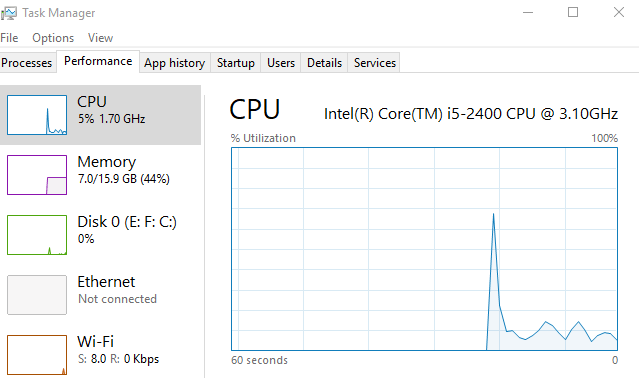
您可以使用Windows任务管理器以确定哪些程序正在消耗您的RAM和CPU。
要打开TaskManager,请右键单击开始图标,然后从以下列表中选择Task Manager程序。
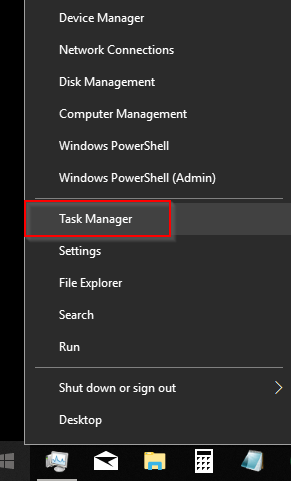
RemoveMalware
但是,如果您几乎没有运行应用程序该怎么办?为什么您的粉丝会全力以赴?
好吧,在某些情况下,恶意软件应归咎于您的粉丝行为不稳定。
如果您怀疑笔记本电脑已被感染,则需要运行您的防病毒程序。如果您没有该软件,则可以在线下载和安装许多免费软件。
您还可以使用任务管理器查找在后台运行的程序。如果后台有不熟悉的程序,则可以强制这些任务停止运行。
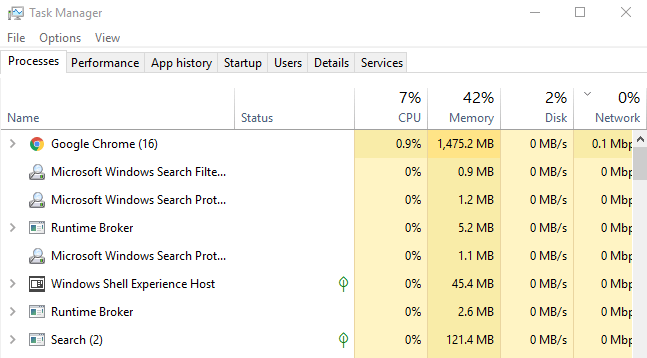
但是要小心:
某些任务对于正常运行Windows是必不可少的。尽管名称不清楚,但它们是合法的应用程序。如果不确定,您可以在Google上搜索其他信息。
下载软件
您可以下载第三方软件来调节风扇的使用。但请注意:如果不小心,降低风扇速度会导致笔记本电脑过热。
因此,仅当您知道自己在做什么时,我们才建议使用此方法。
快速风扇 是帮助监视风扇速度的众多软件之一。
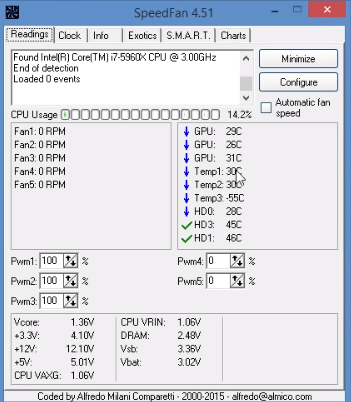
始终在安装第三方软件解决方案之前进行研究。